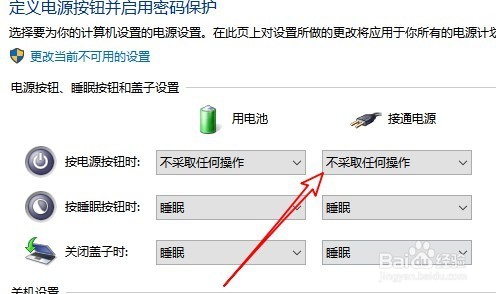1、在Windows10系统桌面,依次点击开始/Windows系统/控制面板菜单项。

2、在打开的Windows10控制面板窗口,点击右上角的“查看方式”下拉按钮,在弹出菜单中选择“大图标”菜单项。
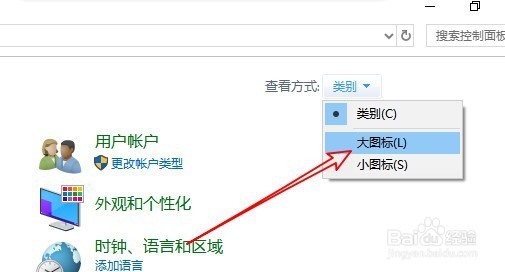
3、在打开的控制面板窗口中,我们选择“电源选项”图标。

4、这时就会打开电源选项窗口,点击窗口左侧边栏的“选择电源按钮的功能”菜单项。
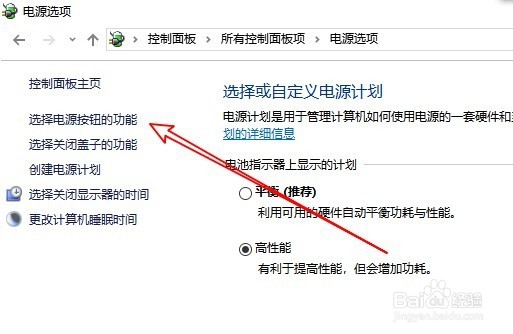
5、在右侧新打开的窗口中,找到按下电源按钮时下拉菜单,我们选择“不采取任何操作”菜单项。

6、用同样的方法,我们设置在接通电源时按下电源按钮的功能也设置为“不采取任何操作”菜单项。经过以上的设置,以后在使用电脑的时候,如果不小心按下了电源的按钮,再也不会出现关机的情况了。